Uporaba iPada: kam je izginil ves moj prostor za shranjevanje?
Medtem novejši iPadi imajo veliko prostora za shranjevanje prostora (začetni modeli imajo 32 GB), tablični računalnik enostavno napolnite s širokim naborom aplikacije za produktivnost in zabavo na voljo. Če imate starejši tablični računalnik s samo 16 GB prostora za shranjevanje, vam bo prostora še hitreje zmanjkalo.
Nastavitve shranjevanja iPada vam lahko povedo, katere aplikacije zavzamejo največ prostora za shranjevanje, in vam pokažejo, koliko prostora uporabljajo fotografije in videoposnetki. Potem je lažje počistiti pomnilnik v napravi.
Ta navodila veljajo za iPade z iOS 11 ali novejšim.
Kako si ogledate in počistite shrambo na vašem iPadu
Preprosto lahko preverite, kako je vaš iPad dodeljen pomnilnik, in nato sprostite nekaj prostora.
-
Odprite aplikacijo Nastavitve na iPadu in tapnite General.

-
Dotaknite se Shramba za iPad.
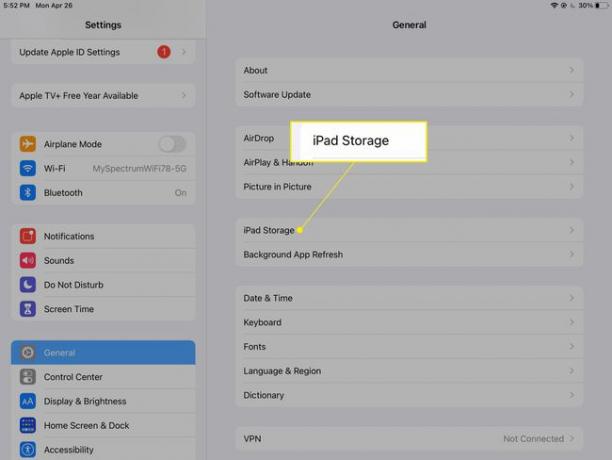
-
Razdelek Shramba prikazuje, koliko prostora je porabljenega tako s številko kot s črtnim grafikonom z barvno kodo.

Morda bo trajalo nekaj sekund, da iPad izračuna in kategorizira svoj prostor za shranjevanje.
-
Pod pregledom boste videli priporočila za sprostitev prostora. Nekatere možnosti vključujejo pregled prenesenih videoposnetkov in velikih prilog.

Morda boste videli tudi priporočilo za nalaganje fotografij v iCloud.
-
Pod priporočili boste videli seznam nameščenih aplikacij in koliko prostora zasede vsaka. Večji so na vrhu.
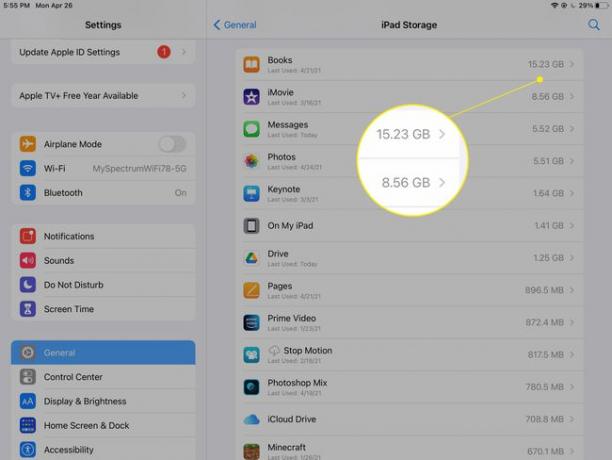
-
Tapnite aplikacijo na tem seznamu, da dobite podrobnejše informacije, kot so velikost in podatki aplikacije. Aplikacije, kot je Messages, vključujejo tudi prostor za priloge. The dokumenti razdelek vsebuje podrobnejšo razčlenitev uporabe prostora za shranjevanje aplikacije.
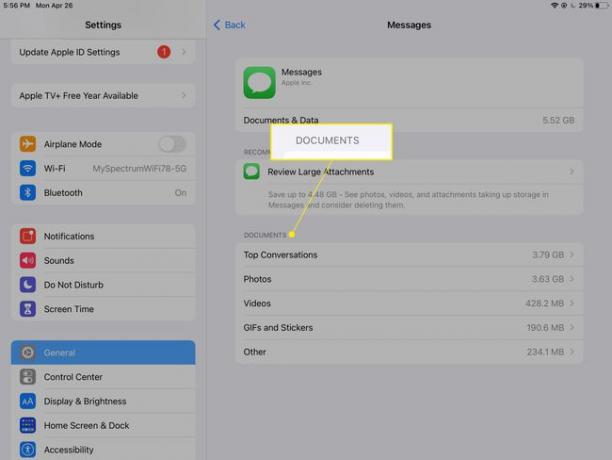
-
Če želite izbrisati aplikacijo, ki je ne uporabljate, jo tapnite in nato tapnite Izbriši aplikacijo. Če želite izbrisati aplikacijo, vendar ohraniti njene podatke nedotaknjene, izberite Aplikacija za razbremenitev.
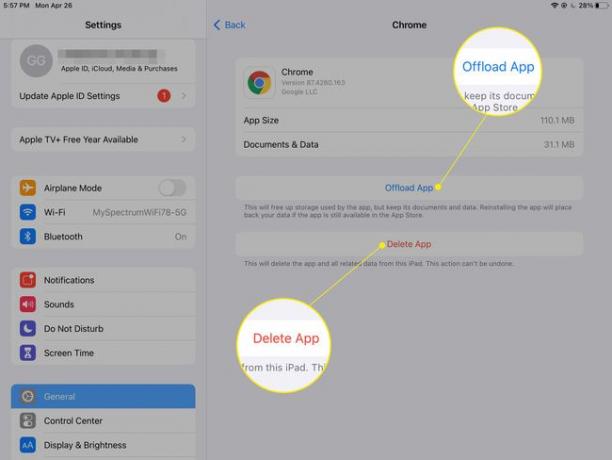
-
Če želite znova namestiti aplikacijo, ki ste jo prenesli, se vrnite na ta zaslon in tapnite Ponovno namestite aplikacijo.

Več nasvetov za sprostitev prostora za shranjevanje
Eden od preprostih načinov za sprostitev prostora za shranjevanje je namestitev Dropboxa, Google Drive ali drugega storitev za shranjevanje v oblaku. Nato lahko nekaj svojih fotografij ali domačih videoposnetkov premaknete na pogon v oblaku. Ko želite gledati videoposnetke, jih pretakajte iz spletnega prostora za shranjevanje, ne da bi zavzeli prostor na iPadu.
Pretakajte glasbo in filme, ki ste jih kupili v iTunes, z namiznega ali prenosnega računalnika Domača skupna raba. Da bo to delovalo, boste morali omogočiti skupno rabo doma v domačem računalniku.
Če želite prihraniti več prostora, razmislite o uporabi a storitev pretakanja glasbe kot so Pandora, Apple Music ali Spotify, namesto da bi ohranili celotne prenose pesmi.
